微信读书怎么导入本地书籍?微信读书导入本地书籍方法教程
2024-11-27 07:33:01小编:nannan
微信读书这款软件相信很多人都是在用的,那么大家知道在微信读书中如果我们想要阅读自己本地书籍的话该怎么来导入呢,今天小编就来将具体的操作方法分享给大家,一起来看看吧。
微信读书怎么导入本地书籍?微信读书导入本地书籍方法教程
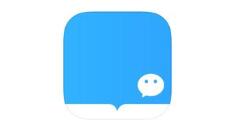
1、在微信读书的首页点击“书架”。
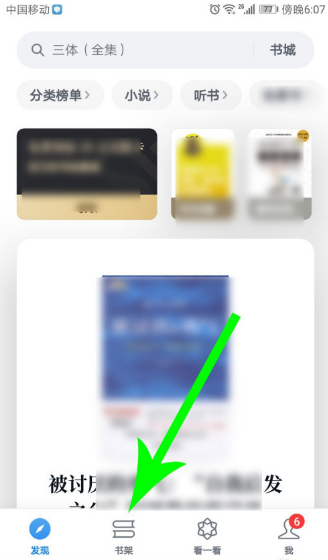
2、打开书架点击右上角的“+”,然后点击弹窗中的“从本地导入”。
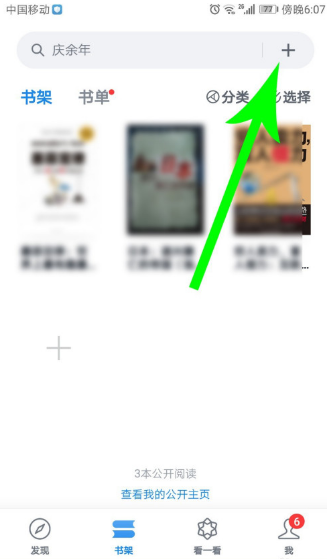
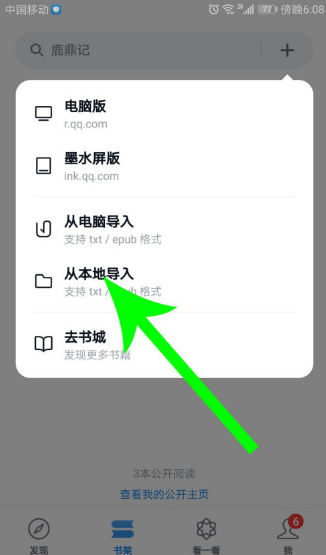
3、打开授权提示弹窗点击“我知道了”,然后点击“始终允许”。
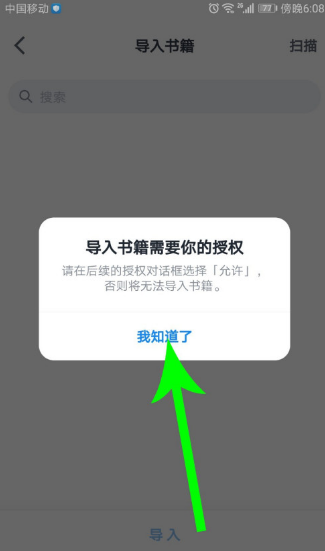
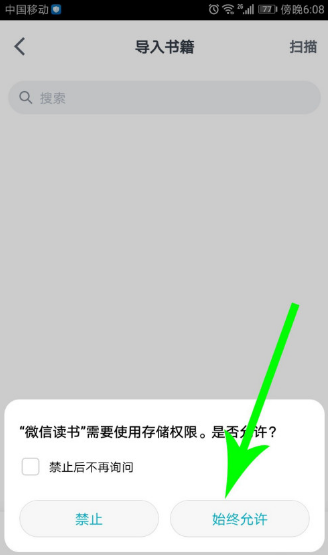
4、打开导爱爹入书籍销爬界面勾选“书籍”,然后点击“导入”按钮,即可将手机上本地的书籍导级财彩入到微信读书中。
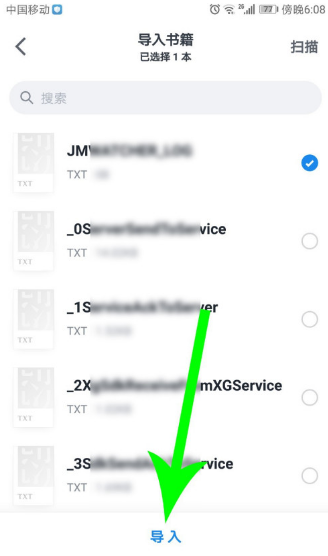
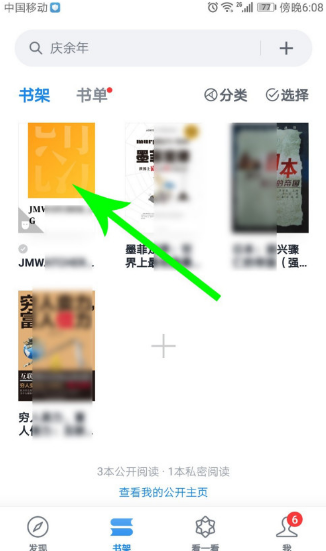
以上就是关于微信读书导入本地书籍方法教程,希望对大家有所帮助。
相关下载
相关文章
- 11-26华为技术再突破!跨系统应用无缝运行专利获授权
- 11-26谷歌Wear OS 5.1开发者预览版震撼发布:安卓15内核,凭证管理与扬声器播放功能抢眼
- 11-26特斯拉人形机器人北京顺义惊艳亮相,中国国际供应链展会上演未来科技秀
- 11-26苹果iPhone 17 Air震撼曝光:极致轻薄却痛失实体SIM卡,国行用户何去何从?
- 11-26Neuralink“CONVOY”试验:意念操控机械臂,科技引领未来生活
- 11-26AI玩具热潮席卷全球,特斯拉机器人玩具售罄引爆市场!
- 11-26微信8.0.54大动作!原图原视频14天“保鲜期”,存储空间告急有救了!
- 11-26警惕!“银狐”木马病毒新变种微信群肆虐,官方伪装钓鱼链接难辨真伪








